- HOME
- Android活用術
- アイコンの配置や移動
Androidスマートフォンやタブレットに入っているアプリ(カメラや電卓といった特定の機能を持ったソフトウェアのこと)は、アイコンという画像で表示されています。それをタップすると、該当アプリが起動します。このページではそのアイコンを配置したり、移動したりする方法を見ていきます。
アイコンをホーム画面に配置する
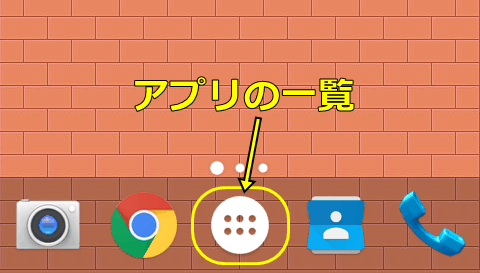
アプリのアイコンは、アプリ一覧(ドロワーと言います)に表示されています。アプリ一覧は、図のようなアイコンをタップすると表示できます(端末によってはiPhoneのようにアプリ一覧がなく、全てのアプリがホーム画面上に置かれていることもあります)。
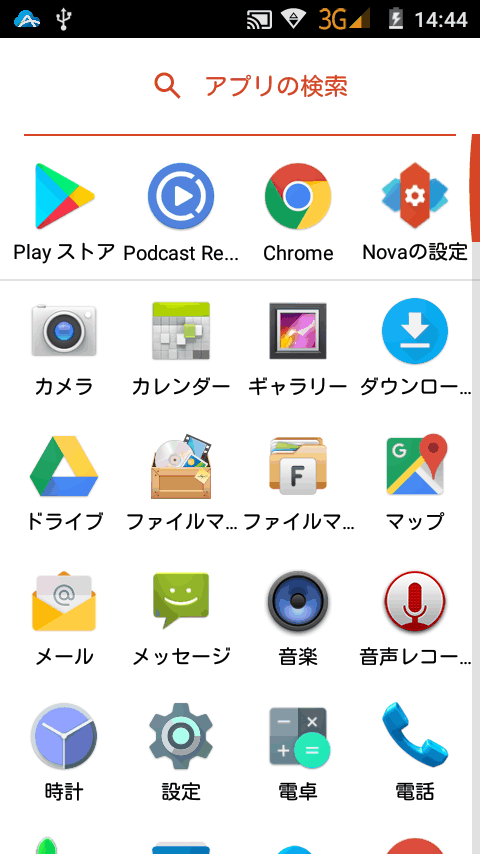
その端末に組み込まれているアプリの一覧が出ます。
その中から、よく使うアプリをホーム画面に配置してみましょう。例えばカレンダーをホーム画面に置いておきたい場合は、カレンダーアプリのアイコンをロングタップ(長押し)します。
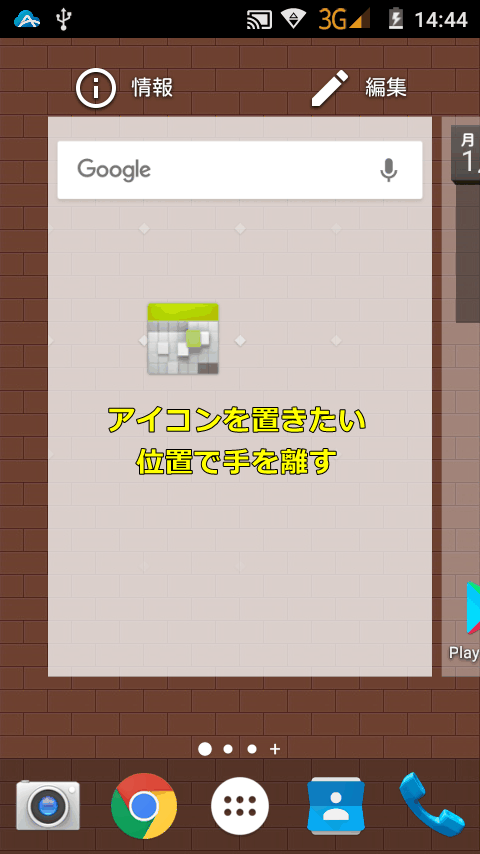
アイコンを置きたいホーム画面のページにそのままドラッグして、該当箇所で指を離します。

そこにカレンダーアプリのアイコンが置かれました。そのアイコンをタップすると、カレンダーが起動します。
ホーム画面上のアイコンを移動する
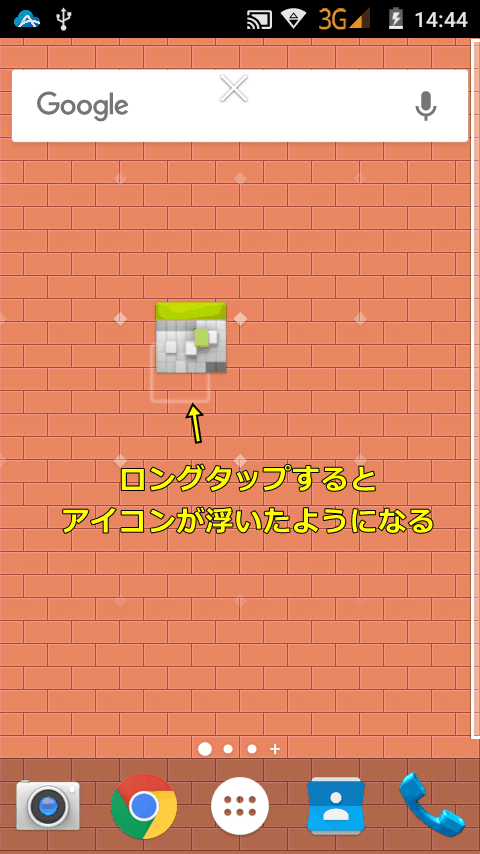
アイコンを移動したい場合は、動かしたいアイコンをロングタップします。
ちょっとアイコンが浮いたような感じになるので、そのまま指を離さず移動したい場所までドラッグして、そこで指を離します。
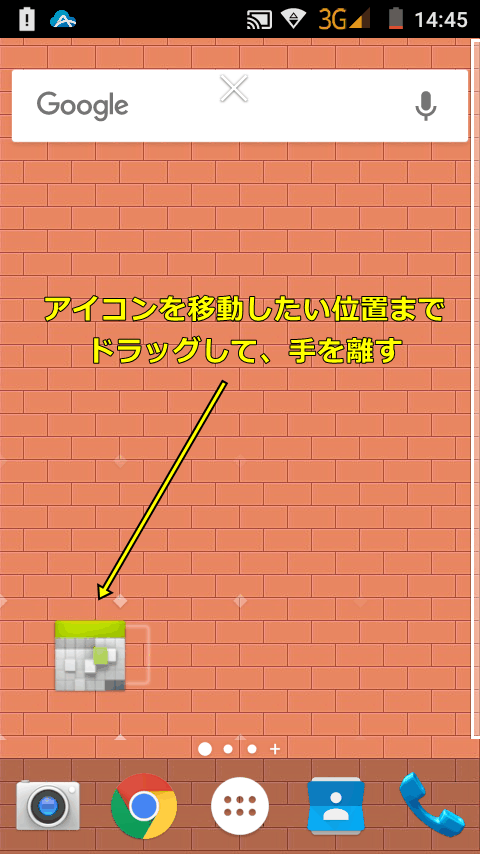
指を離した位置にアイコンが置かれます。
別のページにアイコンを移動する場合
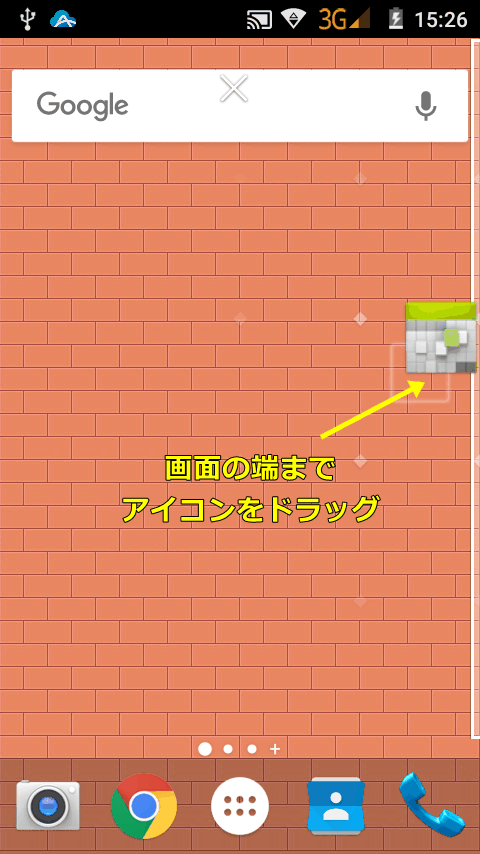
別のページにアイコンを移動したい場合は、アイコンをロングタップ→ドラッグして、画面の左右の端まで持っていきます。そうすると、隣のページがあればそのページに切り替わります。

あとは、移動したい場所までドラッグして指を離せばOKです。
何ページも先のページの場合は、指を離さないまま何回もページ端までアイコンをドラッグします。場合によってはアプリ一覧から新たに設置した方が早いかも知れません。